Futtasson rendszer-visszaállítást a zlib.dll hiányzó hiba kijavításához
- A hibát a DWG TrueView vagy a kapcsolódó szoftverrel kapcsolatos problémák okozhatják.
- A probléma megoldásának egyik módja a DWG TrueView szoftver újratelepítése.
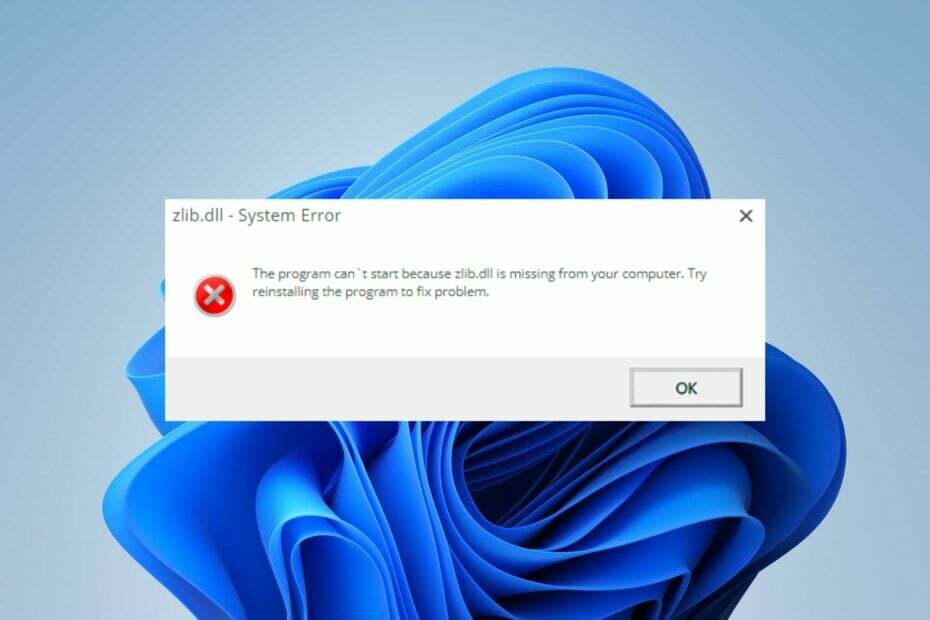
xTELEPÍTÉS A LETÖLTÉSI FÁJLRA KATTINTVA
- Töltse le és telepítse a Fortect programot a számítógépén.
- Indítsa el az eszközt és Indítsa el a beolvasást hogy megtalálja a DLL fájlokat, amelyek számítógépes problémákat okozhatnak.
- Kattintson a jobb gombbal Indítsa el a Javítást hogy a törött DLL-eket működő verziókra cserélje ki.
- A Fortect-et letöltötte 0 olvasói ebben a hónapban.
A Zlib.dll nem található hiba általában akkor jelentkezik, amikor a zlib.dll fájlt megpróbálja betölteni egy alkalmazás a rendszeren.
Ez a hiba több okból is előfordulhat, és különböző változatokban jelenhet meg. Ez az útmutató azonban a hiba kijavítására szolgál.
Ezenkívül érdekelheti a telepítéssel és javítással kapcsolatos útmutatónk hiányzó DLL-fájlok a Windows 11 rendszeren.
Miért nem található a Zlib.dll?
A nem található vagy hiányzó Zlib.dll hibái a következők:
- Programok eltávolítása vagy telepítése – Akkor futhat bele a hibába, ha a Zlib.dll fájlt egy másik program megosztott fájljaként eltávolítja, vagy egy nemrég telepített alkalmazás törölte, amely felülírta.
- Elavult illesztőprogramok a hardverhez – Ha a zlib.dll-hez vagy az azt használó alkalmazáshoz kapcsolódó hardver-illesztőprogramok elavultak, a hibák gátolhatják a fájl futását.
Ahogy továbbmegyünk ebben a cikkben, megvitatjuk, hogyan javíthatjuk ki a problémát, és hogyan tegyük elérhetővé a DLL-fájlt a rászoruló alkalmazások számára.
Mi a teendő, ha a Zlib.dll nem található?
Mielőtt bármilyen speciális hibaelhárítási lépést kipróbálna, hajtsa végre a következőket:
- Frissítse a hardvereszközök illesztőprogramjait.
- Futtassa a Rendszerfájl-ellenőrző parancsot.
- Hardverprobléma hibaelhárítása.
Ha nem tudja megoldani a hibát, folytassa az alábbi javításokkal:
A Zlib.dll egy harmadik féltől származó fájl az Autodesk DWG TrueView szoftveréhez. Ez egy alapvető rendszerfájl, amely biztosítja a Windows programok megfelelő működését. A fájl kijavítása azonban nehéz feladat lehet, ha nincs átfogó ismerete.
Szerencsére vannak elkötelezettek DLL javító eszközök amellyel stresszt és időt takaríthat meg. A Fortect DLL-javítót választottuk ezek közül az eszközök közül, mivel ez javíthatja a harmadik féltől származó DLL-ek miatti inkompatibilitási problémákat.
Az eszköz használatának előnye, hogy nem igényel előzetes szakmai tapasztalatot a műszaki jellegű feladatokban. Ezért csak a vizsgálatot kell kezdeményeznie, és az megkeresi és kijavítja a hiányzó fájlt.
2. Távolítsa el és telepítse újra a DWG TrueView szoftvert
- Kattints a Rajt gomb, típus ellenőrzés, majd nyomja meg Belép kinyitni a Kezelőpanel.
- Kattintson Programok és szolgáltatások.
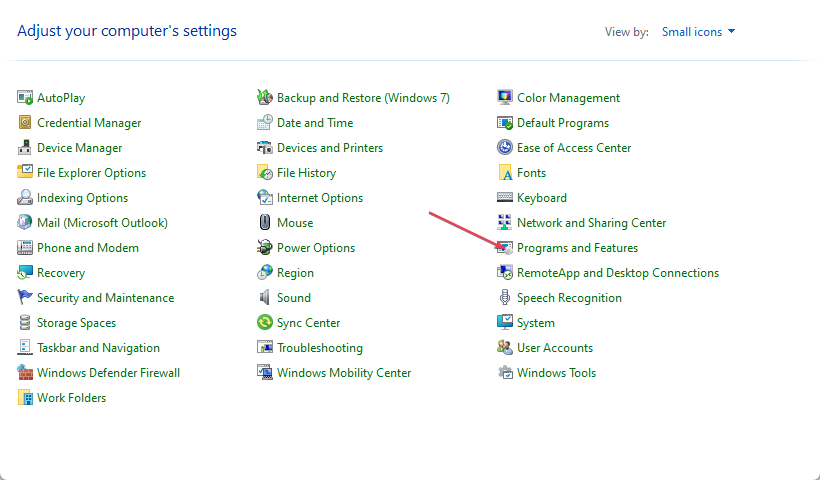
- Ezután válassza ki DWG TrueView szoftver vagy bármely más alkalmazást, amely a hibát jelzi, majd kattintson Eltávolítás.

- Indítsa újra a számítógépet.
- Most töltse le DWG TrueView a hivatalos oldaláról. Kattintson duplán a letöltött fájlra, és kövesse a telepítő utasításait a telepítés befejezéséhez.
A DWG TrueView szoftver újratelepítése minden futtatásához szükséges fájlt telepít, beleértve a Zlib.dll fájlt is.
- 0x80070569 hibakód: mi ez és hogyan javítható?
- 0x000000C5: Hogyan javítsuk ki ezt a BSoD-hibát 8 módon
3. Futtasson rendszer-visszaállítást
- megnyomni a ablakok kulcs, típus visszaállítás és kattintson Hozzon létre egy rendszer-visszaállítást.
- Ezután válassza ki Rendszervédelem és válassza ki Rendszer-visszaállítás.

- Kattintson Következő a Rendszerfájlok és beállítások visszaállítása oldalon.

- Ezután válassza ki a visszaállítási pontot, amelyből vissza kívánja állítani, és válassza ki Következő.

- Kattintson Befejez a folyamat befejezése után az újraindításhoz.
A rendszer-visszaállítás visszaállítja a legutóbbi rendszermódosításokat és konfigurációkat, amelyek a Zlib.dll fájl hiányát okozhatják. Olvassa el útmutatónkat a javításhoz Helyezze vissza a pontot, ha nem működik a számítógépén.
Ezenkívül érdekelheti átfogó áttekintésünk a legjobb sérült fájljavító szoftver Windows PC-hez.
Ezen kívül van egy részletes útmutatónk is hiányzó .dll fájlok a Windows 10/11 frissítése után és a javítás módjai.
Ha további kérdései vagy javaslatai vannak, kérjük, tegye fel azokat a megjegyzés rovatban.
Továbbra is problémákat tapasztal?
SZPONSORÁLT
Ha a fenti javaslatok nem oldották meg a problémát, akkor számítógépén súlyosabb Windows-problémák léphetnek fel. Javasoljuk, hogy válasszon egy olyan all-in-one megoldást, mint pl Fortect a problémák hatékony megoldásához. A telepítés után egyszerűen kattintson a Megtekintés és javítás gombot, majd nyomja meg Indítsa el a Javítást.
![A VCOMP140.DLL nem található vagy hiányzó hibák javítása [5 egyszerű tipp]](/f/e1395d566c6ec4fdaca63966808751bd.png?width=300&height=460)

![OccidentAcrident.dll indítási hiba a Windows 10/11 rendszerben [Javítva]](/f/71b17e1981516fe07c5593ba8705f8aa.jpg?width=300&height=460)